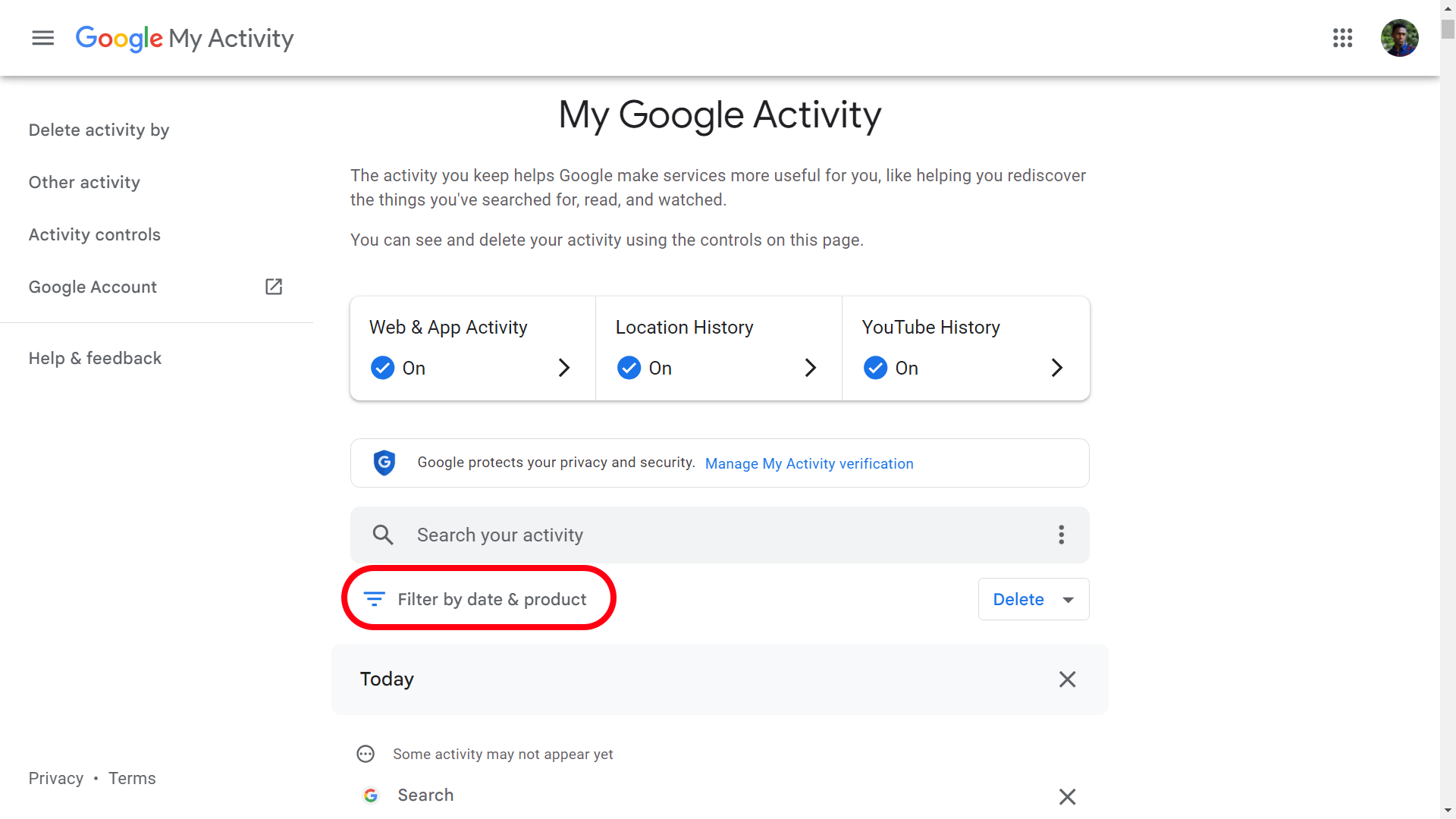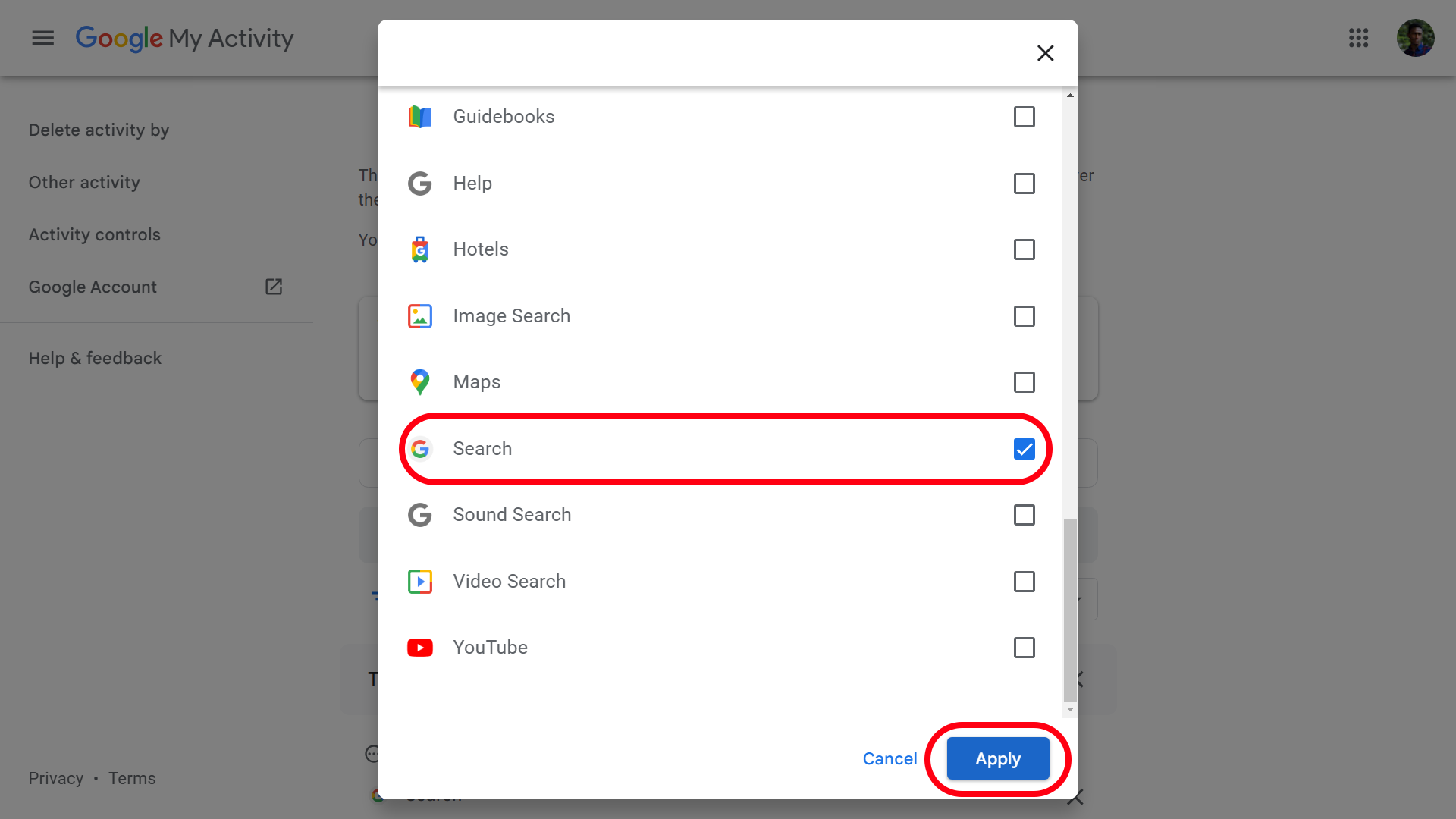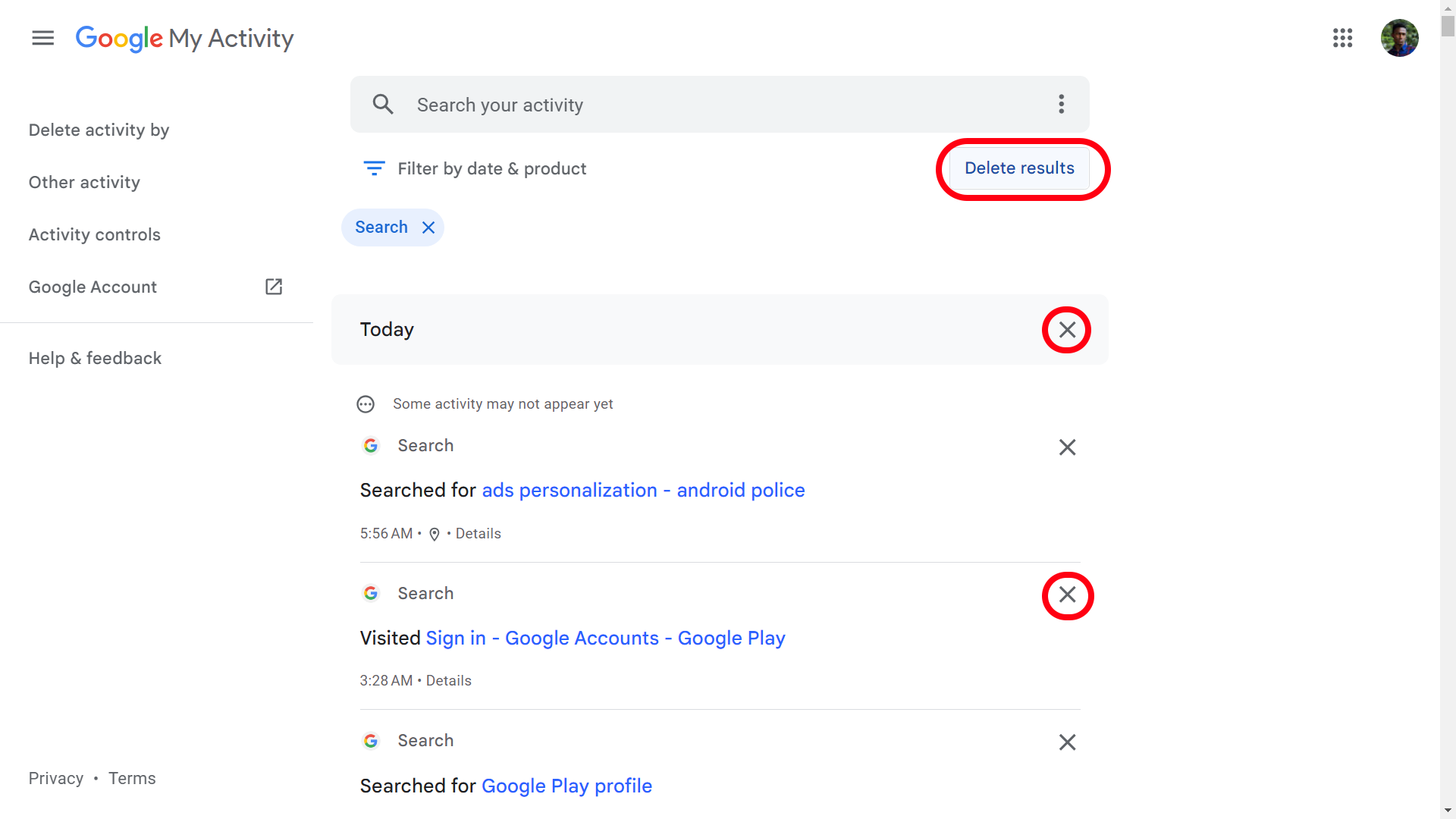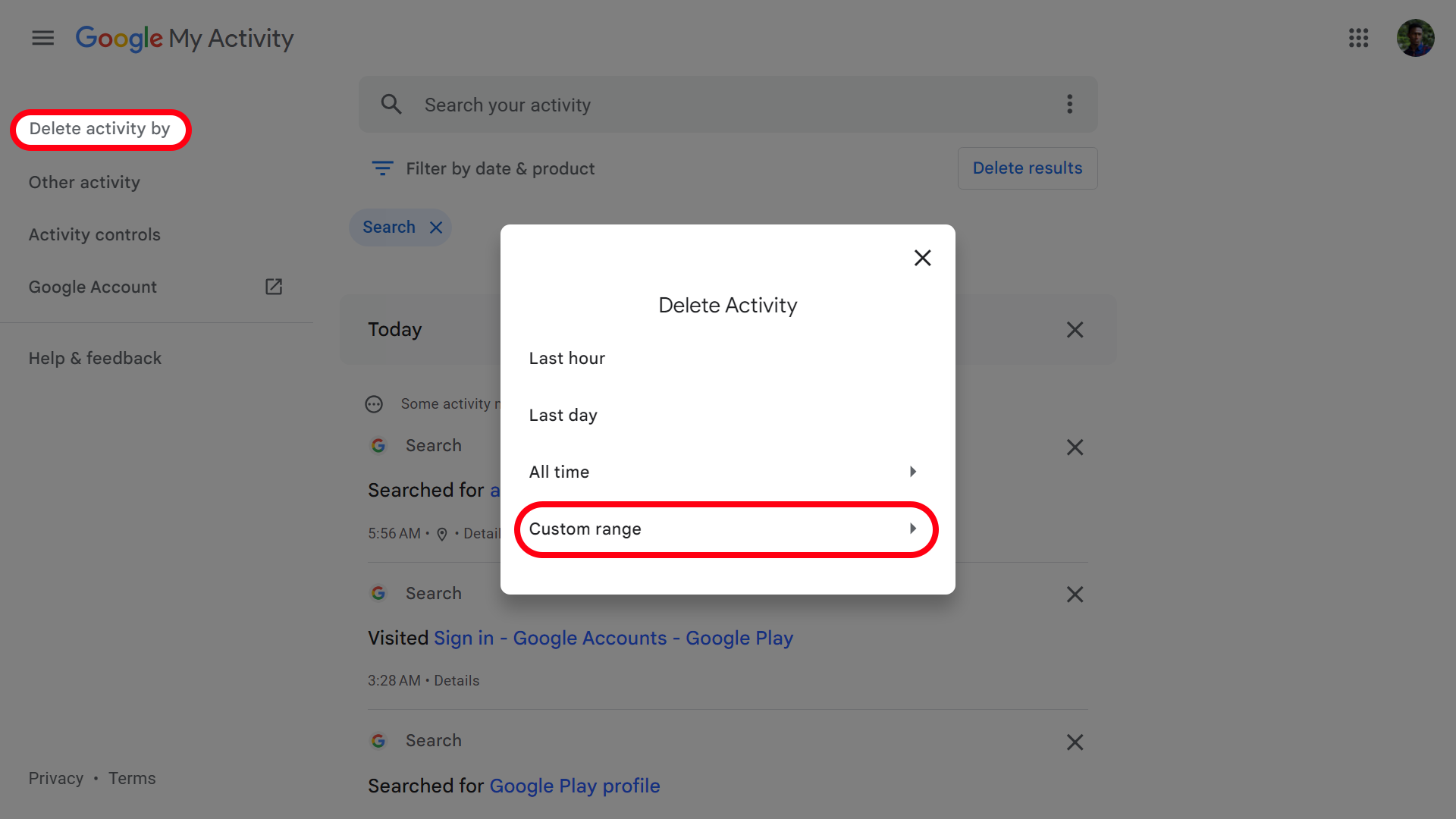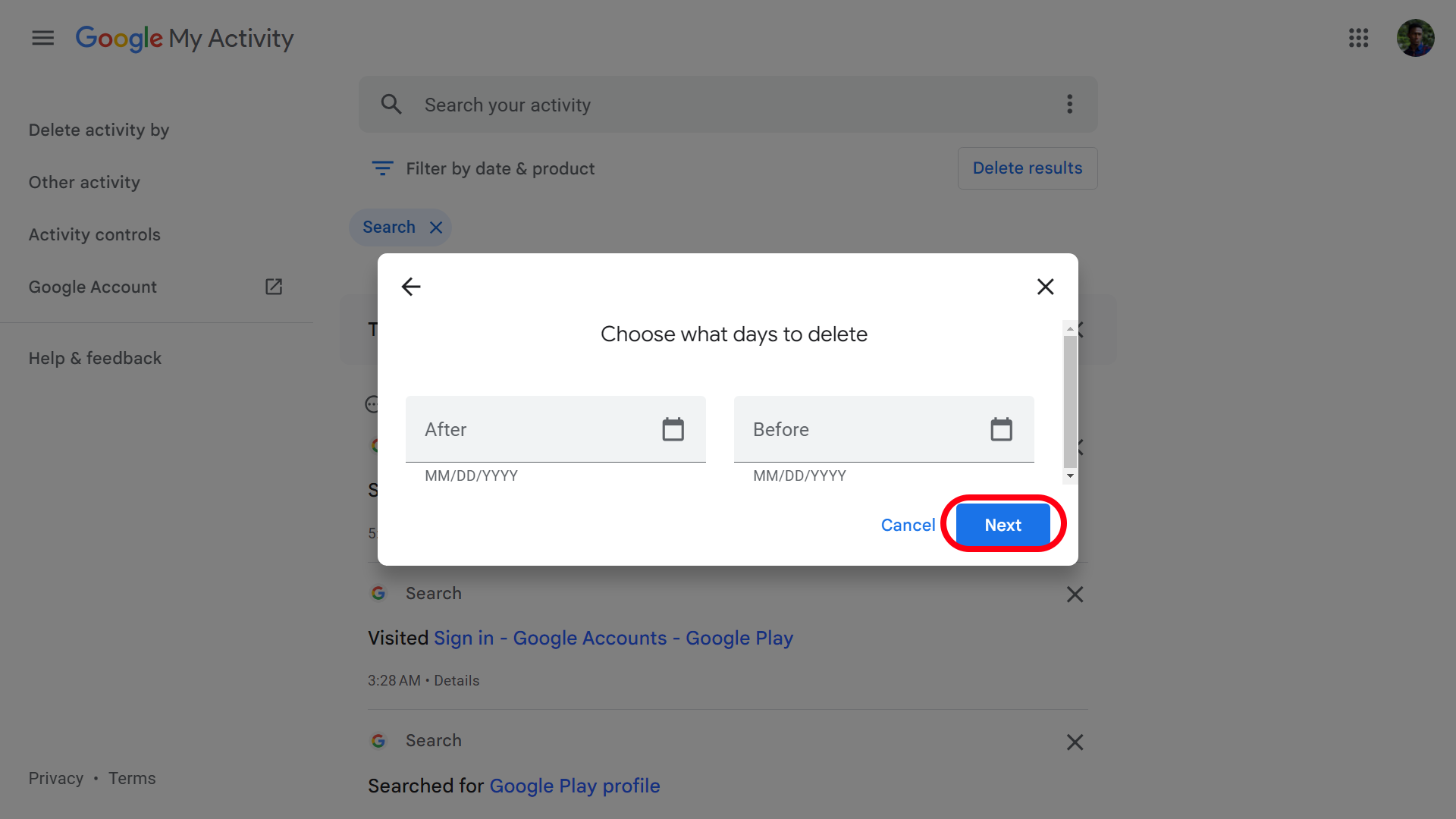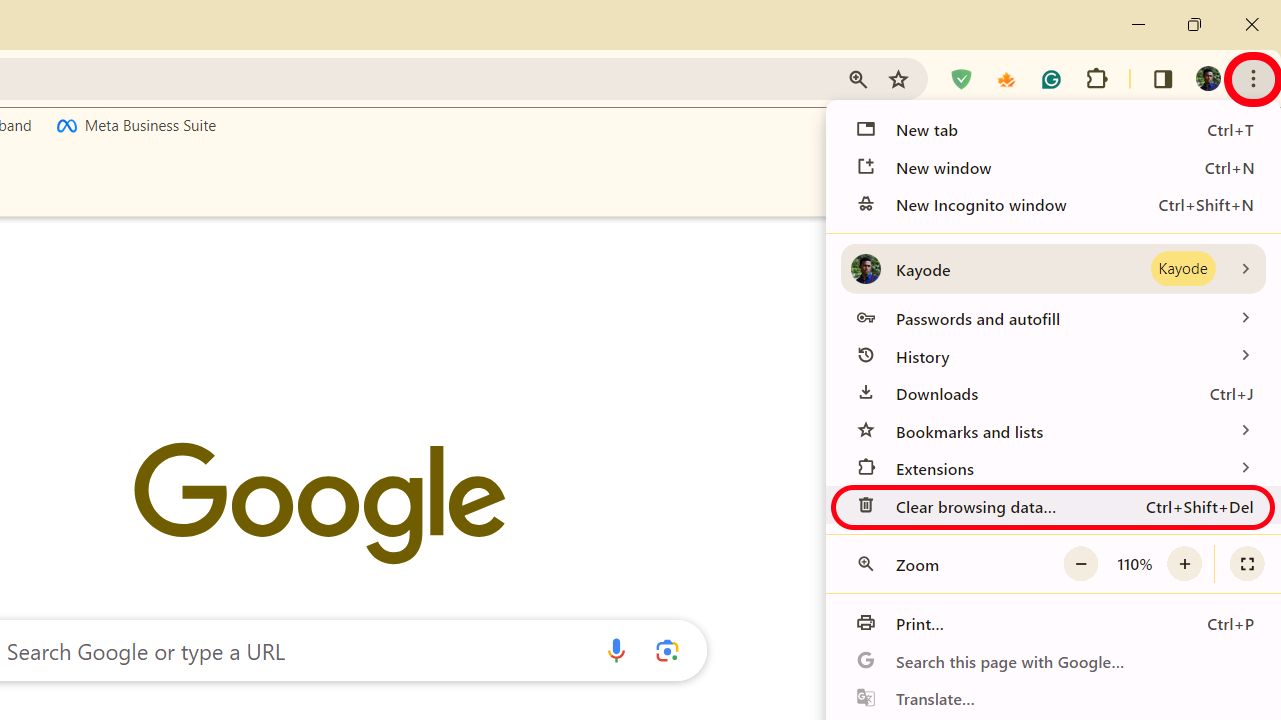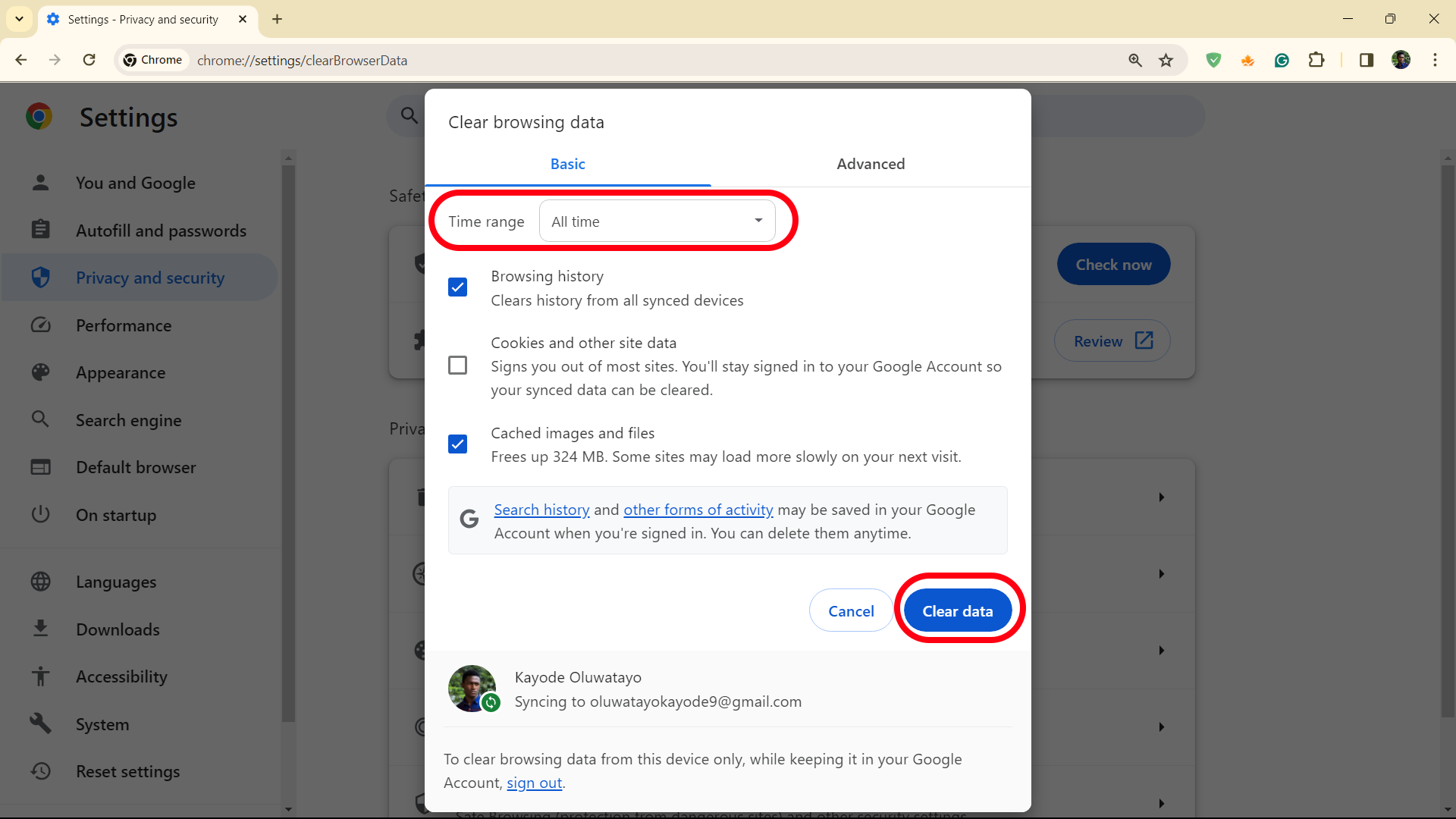Mantenha seus hábitos de navegação em segredo
Proteger sua privacidade digital pode ser tão simples quanto excluir seu histórico de Pesquisa Google. Pesquisamos quase tudo no Google e às vezes esquecemos o que deve ser mantido em sigilo. O Google armazena todas as suas atividades de pesquisa em sua conta do Google, permitindo que você as gerencie e exclua rapidamente em seu telefone Android de bolso e em outros dispositivos. Se você esqueceu de usar o modo de navegação anônima ou deseja limpar dados antigos, excluir seu histórico de pesquisa do Google é simples. Explicamos o processo neste artigo.
Limpe seu histórico de pesquisa do seu telefone Android
Usando seu telefone, bastam alguns toques para remover suas consultas recentes ou excluir todo o seu histórico de pesquisa. Se precisar excluir uma pesquisa recente, você pode excluir rapidamente os últimos 15 minutos do seu histórico de pesquisa. Caso contrário, siga as etapas abaixo para obter uma maneira mais granular de remover suas pesquisas recentes.
Como excluir seu histórico de pesquisa do aplicativo Pesquisa Google
- Abra o Pesquisa do Google aplicativo.
- Toque no seu Foto do perfil no canto superior direito.
- Tocar Histórico de busca.
- O Google pode solicitar a verificação de sua identidade para visualizar seu histórico de pesquisa. Toque no azul Verificar ícone na parte inferior da página.
- Clique Continuar e insira seu padrão de bloqueio de tela, senha, PIN ou impressão digital.
- Seu completo Histórico de busca aparece na parte inferior da página, com um X ao lado de cada item e dia.
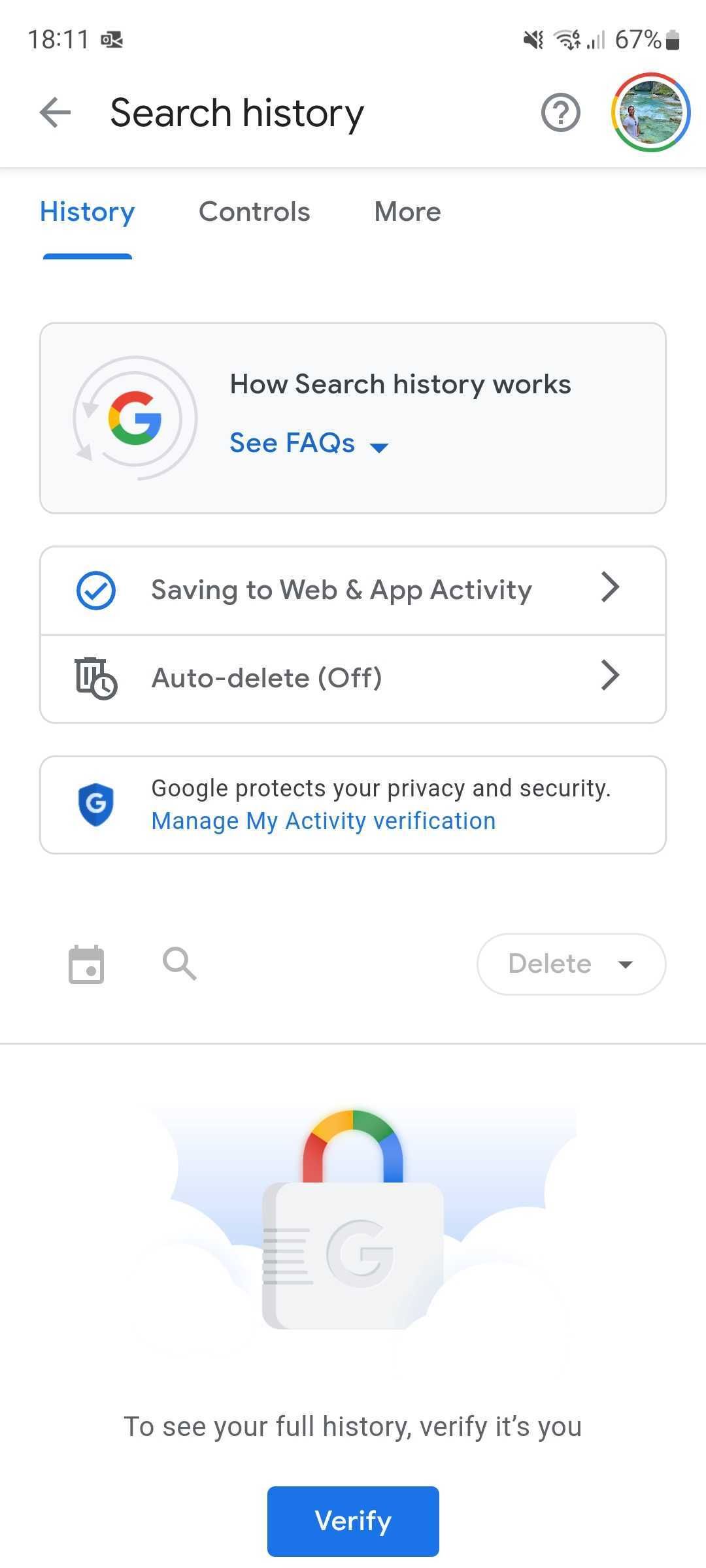
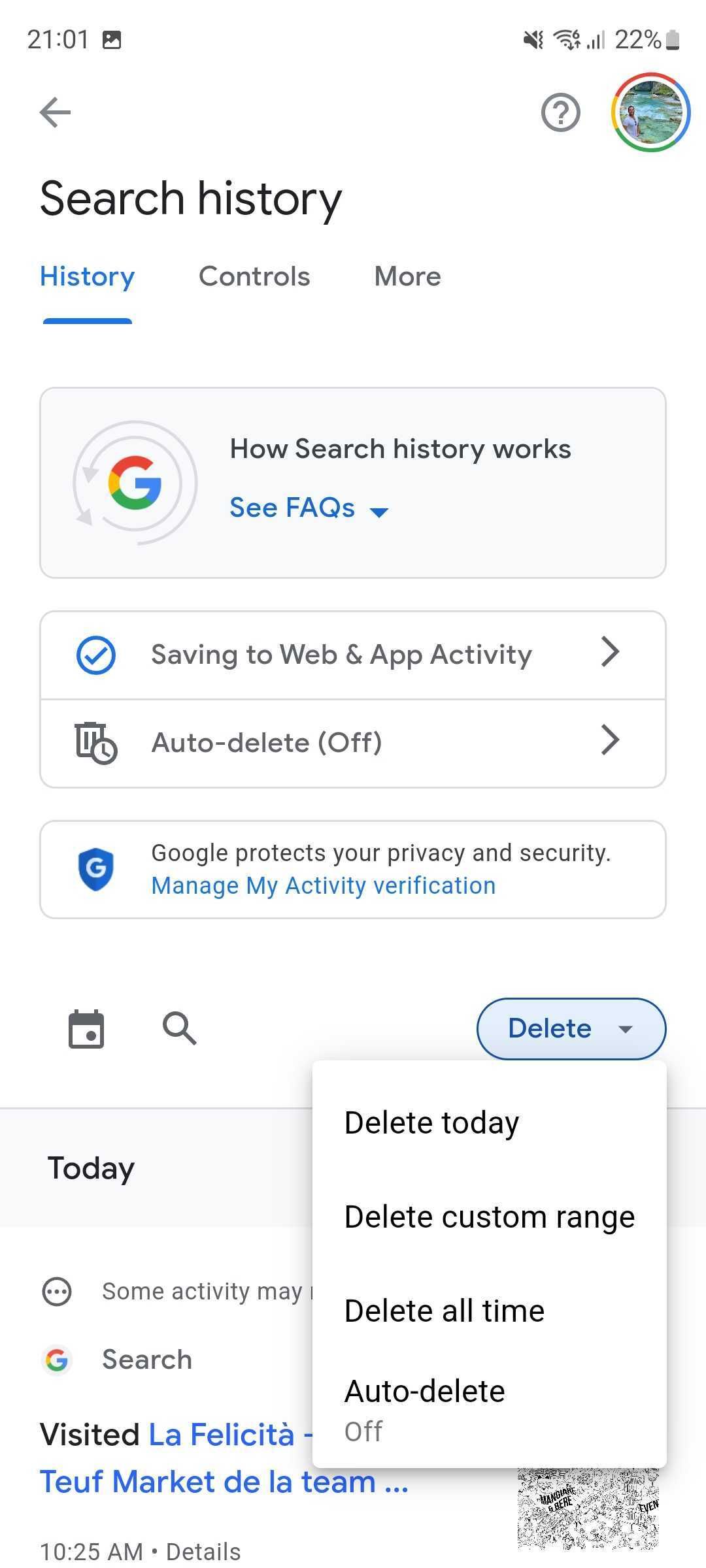
- Toque em X ao lado de cada consulta ou dia para excluí-lo.
- Para excluir itens em massa do seu histórico de pesquisa, toque no ícone azul Excluir ícone e selecione uma das opções disponíveis: Excluir hoje, Excluir intervalo personalizado, Excluir todos os tempos, ou Excluir automaticamente. As três primeiras opções permitem excluir todas as pesquisas do dia atual, de um período específico ou de todas elas, respectivamente. A exclusão automática permite excluir automaticamente pesquisas com mais de 3, 18 ou 36 meses, permitindo que você se livre de consultas que não são mais relevantes.
Seu histórico de pesquisa foi removido permanentemente. No entanto, o seu histórico de navegação não foi apagado. Estamos falando apenas do seu histórico de pesquisa do Google. Siga as próximas etapas para limpar o histórico do navegador Chrome.
Como excluir seu histórico de pesquisa do Google Chrome
Se você usa o aplicativo Google Chrome, você pode limpe seu histórico de navegação com apenas alguns toques:
- Toque em menu de três pontos (⋮) no canto superior direito.
- Navegar para Configurações > Privacidade e segurança.
- Tocar Limpar dados de navegação.

- Selecione os dados que deseja remover e de qual intervalo e toque em Apagar os dados no canto inferior direito.
Exclua seu histórico de pesquisa do Google do seu computador ou navegador da web
Se você não tiver seu telefone em mãos, exclua seu histórico de navegação usando seu navegador.
- Navegue até Minha atividade do Google usando seu navegador favorito.
- Minha atividade no Google lista tudo o que você fez usando os serviços do Google, incluindo os aplicativos que você usou no seu telefone Android. Para restringir sua consulta às pesquisas do Google, clique em Filtre por data e produto.
- Selecione Procurare clique em Aplicar no canto inferior direito.
- Seu histórico de pesquisa completo é exibido na parte inferior da página, com um X ao lado de cada item e dia. Clique no X ao lado de cada consulta ou dia para excluí-lo.
- Para apagar todo o seu histórico de pesquisa, clique em Excluir resultados no canto superior direito.
- Clique Excluir confirmar.
- Para excluir atividades por intervalo personalizado, clique no botão botão de menu no canto superior esquerdo e selecione Excluir atividade por.
- Escolher Intervalo personalizado.
- Insira os dias que deseja excluir e clique em Próximo.
- Selecione apenas Procurar nas opções e clique em Próximo.
- Uma janela mostra a atividade que será excluída. Clique Excluir confirmar.
Assim como no seu telefone, apenas o seu histórico de pesquisa é removido permanentemente, e não os seus dados de navegação. Para remover isso usando o Chrome em seu computador, siga estas etapas:
- Clique no menu de três pontos (⋮) no canto superior direito.
- Clique Limpar dados de navegação.
- Escolha seu intervalo de tempo preferido.
- Selecione Histórico de navegação e outros dados que você deseja remover e clique em Apagar os dados.
Você está no controle
É fácil controlar seu histórico de pesquisa para manter seus dados seguros. Seja usando seu telefone ou computador Android, o processo é fácil de realizar e permite que você comece do zero. No entanto, use o modo de navegação anônima para navegação privada. Você também pode limpar seu histórico por aplicativo. Por exemplo, você pode impedir que o YouTube rastreie suas pesquisas limpando seu histórico de exibição.